Jeśli chcesz chronić coś, co jest dla Ciebie wystarczająco ważne, przed wścibskimi spojrzeniami, najłatwiej to zrobić, spakować to do archiwum i zapieczętować hasłem. Poniżej znajduje się instrukcja, jak to zrobić w jednym z najpopularniejszych archiwizatorów WinRar.

Instrukcje
Krok 1
Możesz ustawić hasło bezpośrednio w procesie archiwizacji plików. Aby to zrobić, po wybraniu wszystkich plików, które mają zostać spakowane, naciśnij prawy przycisk myszy i wybierz element „Dodaj do archiwum”. Zwróć uwagę - jest to „Dodaj do archiwum” bez nazwy przyszłego archiwum, a nie kolejny element z nazwą! Ten element jest potrzebny, aby archiwizator pokazał nam okno dodatkowych ustawień przed rozpoczęciem pakowania plików. W tym oknie przejdź do zakładki „Zaawansowane” i naciśnij przycisk „Ustaw hasło” - pojawi się dodatkowe okno, w którym należy wprowadzić hasło. Są tu dwie dodatkowe opcje - "Pokaż hasło podczas wpisywania" pozwala zobaczyć litery / cyfry, które będziesz wprowadzać. Jeśli ta opcja nie jest zaznaczona, wszystko, co wprowadzisz, zostanie ukryte i będziesz musiał wpisać to dwukrotnie - aby sprawdzić, czy nie pomyliłeś się, wpisując „na ślepo”. A druga opcja („Zaszyfruj nazwy plików”) określa, czy można zobaczyć przynajmniej nazwy plików w archiwum bez hasła. Po wprowadzeniu hasła ponownie kliknij „OK” i „OK”, aby rozpocząć archiwizację.
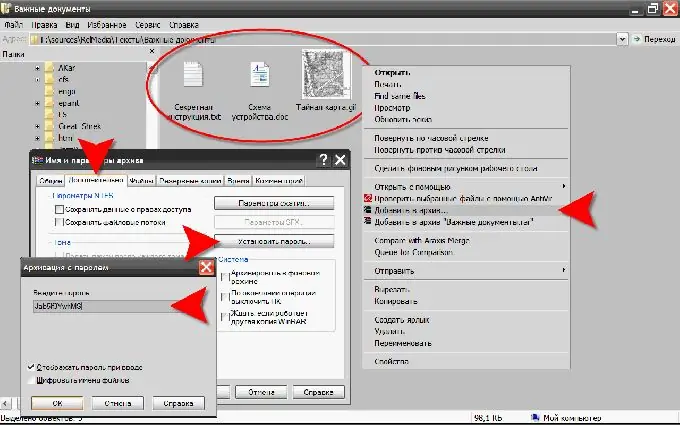
Krok 2
Pod koniec procesu archiwizacji upewnimy się, że wszystko się udało - spróbujemy otworzyć archiwum. Jeśli nie zaznaczyliśmy opcji „Zaszyfruj nazwy plików”, to dwukrotne kliknięcie pliku pokaże nam zawartość archiwum. Gwiazdki obok nazw plików wskazują, że ich otwarcie będzie wymagało podania hasła. Upewnijmy się, że dwukrotne kliknięcie dowolnego dokumentu w archiwum spowoduje wyświetlenie okna dialogowego wprowadzania hasła:
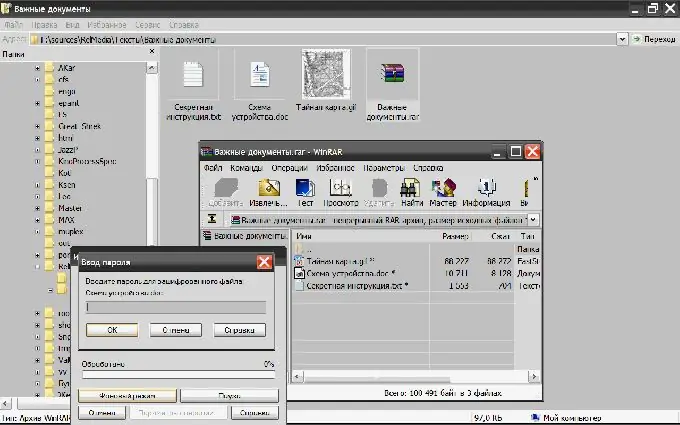
Krok 3
Należy zachować ostrożność przy wyborze hasła. Jeśli naprawdę chcemy chronić nasze sekrety, nie powinniśmy grać razem z tymi, przed którymi tak naprawdę się bronimy. Oto kilka wskazówek od producenta WinRar o tym, czego nie robić przy wyborze hasła: --- cytat- nie używaj loginu do logowania się do komputera w jakiejkolwiek formie (podwójne, ze zmienioną wielkością liter, odwrotnie itp.); - nie używaj swojego imienia, imienia patronimicznego ani nazwiska w żadnej formie; - nie używaj imion współmałżonka, dziecka lub bliskich krewnych - nie używaj innych danych osobowych ze źródeł publicznych (numer i marka samochodu, nazwa ulicy, numer telefonu itp.) - nie używaj hasła składającego się wyłącznie z litery lub cyfry - jest to istotne Skraca czas wyszukiwania brute force - nie używaj słów ze słowników żadnego języka lub słów, które są często używane w mowie potocznej - nie używaj hasła krótszego niż sześć znaków - - koniec cudzysłowu - wyliczanie wszystkie możliwe opcje haseł (tzw. atak „brute-force”). Ponieważ długość hasła do archiwum może sięgać 127 znaków, według producenta archiwizatora złamanie go zajmie wieki…






